Quét hoàn toàn các thiết bị iOS của bạn và xóa tất cả các tệp rác trên iPhone, iPad và iPod.
Làm thế nào để xóa tìm kiếm trên Instagram? 3 cách dễ dàng bạn phải xem
Biết cách xóa tìm kiếm trên Instagram là một điều tuyệt vời nếu bạn cảm thấy lịch sử tìm kiếm của mình là vấn đề riêng tư, thực hiện như một biện pháp bảo mật hoặc bạn chỉ muốn xóa dấu vết tìm kiếm mọi người trên Instagram. Nhưng chính xác thì bạn sẽ làm như thế nào? Vâng, hãy để bài đăng này hướng dẫn bạn qua 3 cách khả thi nhưng hiệu quả để xóa lịch sử trên Instagram! Vì vậy, hãy xem qua từng cách dưới đây.
Danh sách hướng dẫn
Cách xóa từng tìm kiếm trên Instagram Các bước để xóa toàn bộ lịch sử trên Instagram [Xóa tất cả] Hướng dẫn tối ưu để xóa vĩnh viễn các tìm kiếm trên Instagram trên iPhoneCách xóa từng tìm kiếm trên Instagram
Nếu bạn muốn xóa lịch sử trên Instagram riêng lẻ, phần này dành cho bạn! Phương pháp đầu tiên này cho phép bạn xóa các tìm kiếm cụ thể mà bạn đã thực hiện và giữ lại những tìm kiếm mà bạn cho là quan trọng. Đây cũng là một cách tuyệt vời để sắp xếp các tìm kiếm của bạn, đặc biệt là nếu bạn đang xử lý tài khoản Instagram từ một tổ chức, bằng cách loại bỏ các tìm kiếm không liên quan hoặc lỗi thời. Bây giờ, làm thế nào để xóa lịch sử trên Instagram riêng lẻ? Xem cách thực hiện bên dưới. Nhân tiện, bạn có thể thực hiện thao tác này trên các hệ điều hành di động khác nhau.
Bước 1Trước tiên, hãy chạm vào nút "Hồ sơ" ở góc dưới bên phải, chạm vào nút "Menu" có "ba dòng ngang" và chọn "Hoạt động của bạn".

Bước 2Chạm vào "Tìm kiếm gần đây" (bạn cần cuộn xuống trang để xem) và chạm vào nút "X" ngay sau tên lịch sử tìm kiếm để xóa. Thật dễ dàng, phải không?
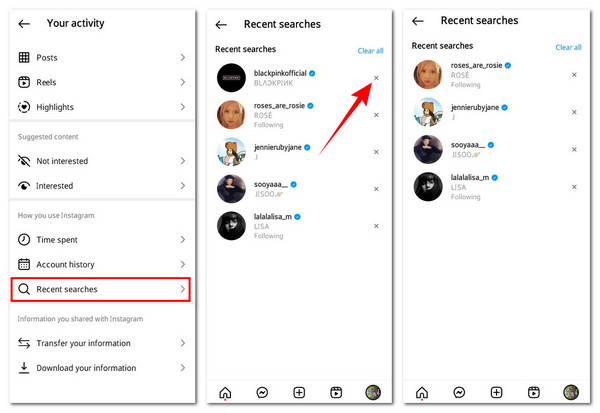
Các bước để xóa toàn bộ lịch sử trên Instagram [Xóa tất cả]
Nếu không, nếu bạn muốn xóa toàn bộ lịch sử tìm kiếm trên iPhone/Android, phần này dành cho bạn! Thay vì xóa từng lịch sử tìm kiếm, bạn có thể xóa chúng chỉ bằng một lần chạm vào nút "Xóa tất cả". Xóa các tìm kiếm cũng là một cách tuyệt vời để làm mới các đề xuất tài khoản Instagram. Instagram sử dụng lịch sử tìm kiếm của bạn để xác định những tài khoản nào bạn nên theo dõi. Bây giờ, làm thế nào để xóa một tìm kiếm Instagram bằng cách sử dụng Xóa tất cả? Đây là cách thực hiện.
Bước 1Vào phần "Hoạt động của bạn"; trước tiên, chạm vào nút "Hồ sơ" ngay bên dưới màn hình và chạm vào nút "Menu" ở trên cùng.

Bước 2Ngay sau khi thực hiện xong, hãy chọn "Tìm kiếm gần đây" từ danh sách (bạn cần cuộn xuống một chút). Sau đó, chạm vào nút "Xóa tất cả" và chọn "Xóa tất cả" để xác nhận và xóa lịch sử trên Instagram.
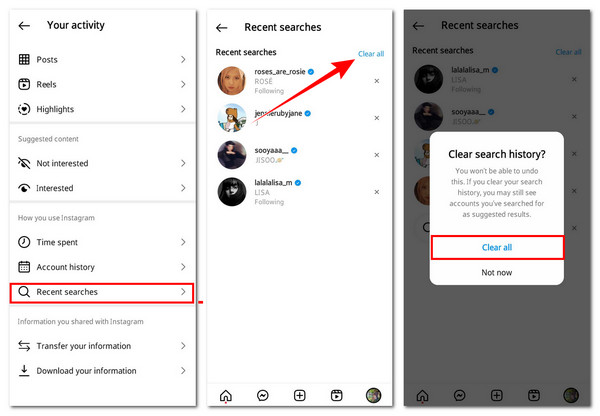
Mẹo thưởng để xóa lịch sử tìm kiếm trên phiên bản web của Instagram
Nếu bạn sử dụng Instagram trên trình duyệt máy tính, bạn cũng có thể xóa lịch sử tìm kiếm khỏi trình duyệt đó. Xóa tìm kiếm trên phiên bản web của Instagram đơn giản hơn nhiều so với xóa tìm kiếm trên phiên bản di động. Làm thế nào để xóa tìm kiếm trên phiên bản web của Instagram? Xem cách bên dưới!
Truy cập tài khoản Instagram của bạn bằng trình duyệt trên máy tính và nhấp vào nút "Tìm kiếm" có biểu tượng "Kính lúp". Sau đó, nhấp vào nút "X" ngay bên cạnh tên lịch sử tìm kiếm để xóa. Bạn cũng có thể nhấp vào nút "Xóa tất cả" để xóa tất cả các tìm kiếm.
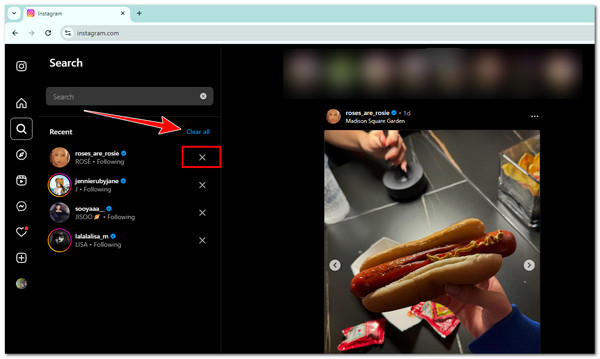
Hướng dẫn tối ưu để xóa vĩnh viễn các tìm kiếm trên Instagram trên iPhone
Mặc dù những cách xóa tìm kiếm trên Instagram này có hiệu quả, nhưng không có nghĩa là chúng bị xóa hoàn toàn. Có thể có một số lượng nhỏ tìm kiếm của bạn được lưu trữ trên bộ nhớ đệm Instagram mà nền tảng này vẫn có thể sử dụng làm cơ sở để đề xuất các tài khoản cần theo dõi. Trong trường hợp đó, bạn có thể sử dụng chuyên gia 4Easysoft iPhone Cleaner để xóa lịch sử tìm kiếm của bạn trên Instagram vĩnh viễn! Nó hỗ trợ xóa các tệp rác trên iPhone của bạn một cách hiệu quả, bao gồm cả bộ nhớ đệm Instagram. Hơn nữa, nó cũng quét kỹ lưỡng tất cả các bộ nhớ đệm Instagram có thể chứa các tìm kiếm của bạn và xóa chúng nhanh chóng với tỷ lệ xóa thành công cao. Với ứng dụng này, bạn chắc chắn có thể xóa lịch sử trên Instagram vĩnh viễn!

Cung cấp cho bạn dịch vụ xóa rác, tạm thời và bộ nhớ đệm trên iPhone để tiết kiệm nhiều dung lượng hơn.
Cho phép bạn gỡ cài đặt hàng loạt các ứng dụng không sử dụng trên iPhone để tiết kiệm thêm dung lượng lưu trữ.
Cho phép bạn nén các tệp lớn thành kích thước nhỏ hơn nếu bạn vẫn muốn giữ chúng.
Có thể hỗ trợ tất cả các mẫu và phiên bản iPhone (bao gồm cả iOS 26).
Bảo mật 100%
Bảo mật 100%
Bước 1Sau khi cài đặt và khởi chạy 4Easysoft iPhone Cleaner trên Windows hoặc Mac, bạn phải kết nối iPhone với Instagram với máy tính bằng cáp sạc. Sau đó, chạm vào nút "Tin cậy" trên màn hình iPhone của bạn.

Bước 2Trên ngăn bên trái, nhấp vào menu thả xuống "Giải phóng dung lượng" và chọn "Xóa tệp rác". Công cụ sẽ bắt đầu quét iPhone của bạn ngay sau khi bạn thực hiện xong.

Bước 3Nhấp vào "Hộp kiểm" của bộ nhớ đệm Instagram từ danh sách. Nếu muốn, bạn cũng có thể chọn bộ nhớ đệm khác. Sau đó, nhấp vào "Xóa" ở cuối để xóa bộ nhớ đệm và lịch sử trên Instagram. Đó là cách xóa tìm kiếm trên Instagram vĩnh viễn.

Phần kết luận
Tóm lại, trong bài viết này, bạn sẽ được khám phá 3 cách xóa tìm kiếm trên IG. Bạn có thể xóa lịch sử tìm kiếm riêng lẻ hoặc xóa tất cả cùng lúc. Như bạn thấy, bạn có thể xóa lịch sử tìm kiếm trên Instagram một cách dễ dàng và nhanh chóng! Tuy nhiên, những cách mặc định đó xóa dữ liệu ứng dụng trên iPhone không đảm bảo họ có thể xóa vĩnh viễn lịch sử tìm kiếm của bạn trên Instagram của iPhone. Trong trường hợp đó, bạn có thể sử dụng 4Easysoft iPhone Cleaner! Với khả năng của công cụ này, bạn có thể xóa vĩnh viễn lịch sử trên Instagram một cách hiệu quả! Hãy thử công cụ này ngay.
Bảo mật 100%
Bảo mật 100%



